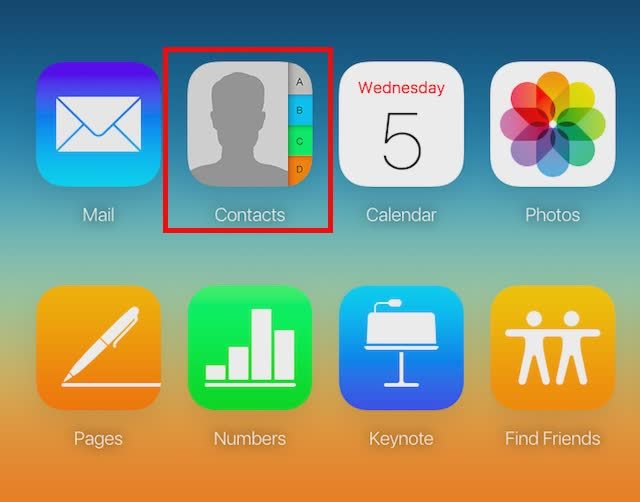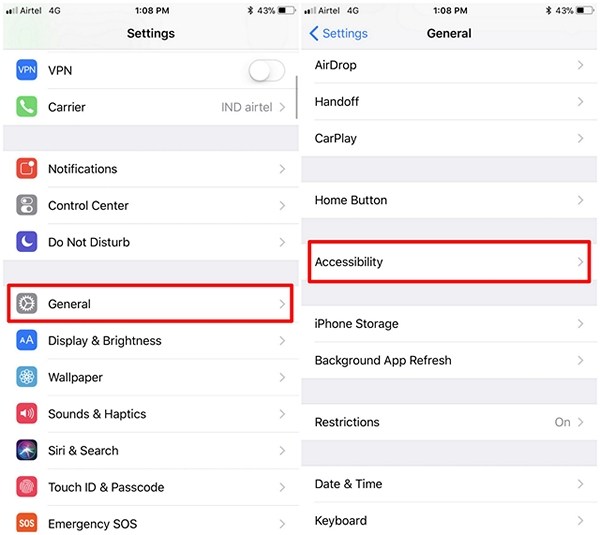Chociaż iOS jest bardzo solidnym i dopracowanym systemem operacyjnym, nie można zaprzeczyć, że ma on swój własny sprawiedliwy udział w problemach.
1. Usuń ikonę aplikacji z plakietką z powiadomieniem
Domyślnie iOS wyświetla czerwoną ikonę plakietki z powiadomieniem na ekranie głównym w przypadku nieprzeczytanych powiadomień. Możesz szybko rzucić okiem na ekran główny, a odznaka wyświetli się, jeśli masz nieprzeczytane powiadomienia.
- Udaj się do Ustawienia>Powiadomienia i wybierz aplikację, dla której chcesz odznaczyć.
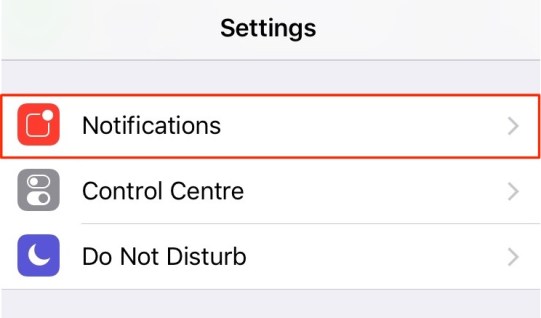
- Wyłącz przełącznik Badge App Icon.
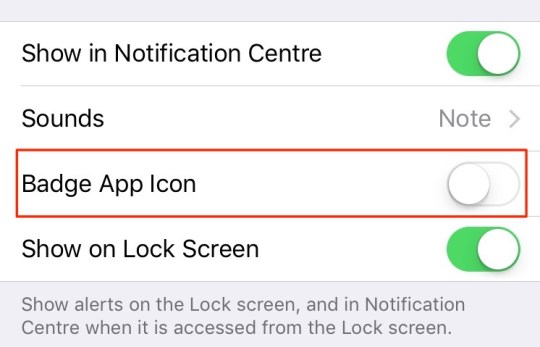
W międzyczasie możesz także skonfigurować styl alertów na banery i powiadomienia, jeśli chcesz.
2. Wyłącz wyskakujące okno dialogowe z irytującym WiFi
Jeśli pozostawisz włączoną opcję Wi-Fi i nie będzie ona połączona z siecią, okno dialogowe będzie stale wyświetlać wszystkie dostępne hotspoty Wi-Fi dostępne w pobliżu.
- Przejdź do Ustawienia>WiFi.
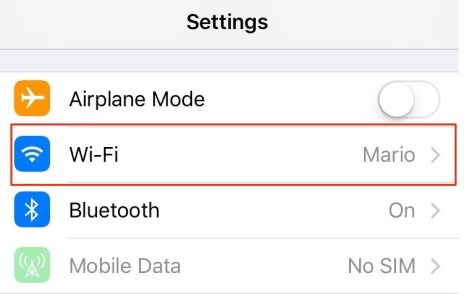
- Wyłącz opcję „Zapoznaj się z sieciami”.
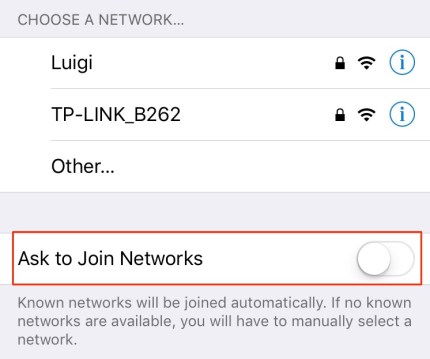
3. Usuń aplikacje systemowe
Wreszcie, iOS 10 dodaje możliwość usuwania wbudowanych aplikacji systemowych.
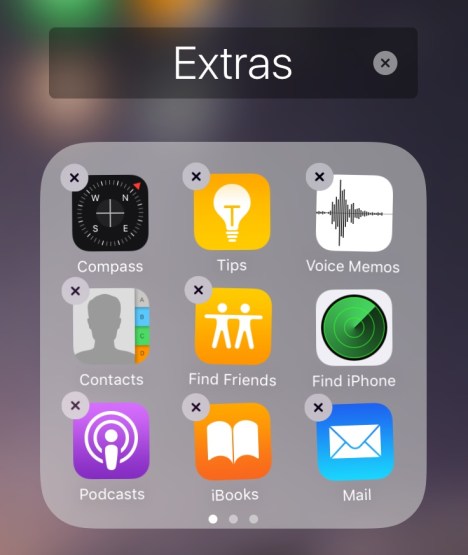
Jednak ostatnie przypomnienie: usunięcie aplikacji systemowych jest właściwie mylące.
4. Wyłącz Historię wyszukiwania Spotlight
Dzięki Spotlight wyszukiwanie w różnych aplikacjach i internecie jest bardzo łatwe.
- Przejdź do Ustawienia>Ogólne>Wyszukiwanie Spotlight.
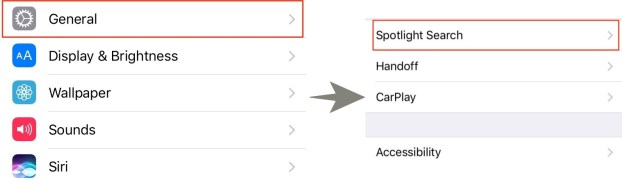
- Tutaj wyłącz „Sugestie”.
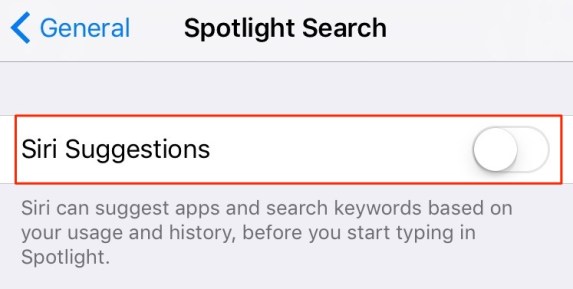
Jeśli chcesz tymczasowo wyczyścić historię wyszukiwania, po prostu wyłącz i włącz ponownie przełącznik Siri Suggestions.
5. Wyłącz dostęp do Control Center z aplikacji
Jeśli masz ochotę „oderwać się od dołu”, aby uzyskać dostęp do Control Center, przeszkadza w przewijaniu wewnątrz dowolnej aplikacji, możesz łatwo wyłączyć dostęp do Control Center z aplikacji.
- Przejdź do Ustawienia>Centrum Kontroli.
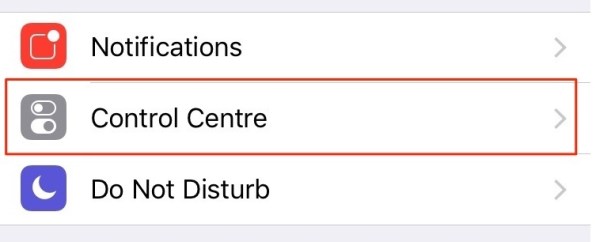
- Wyłącz przełącznik „Dostęp w Apps”.
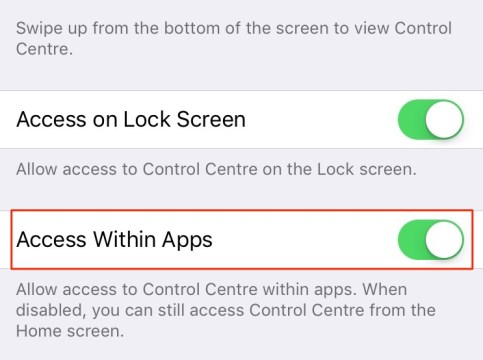
Spowoduje to wyłączenie gestu przesunięcia w górę, aby uzyskać dostęp do Centrum sterowania, gdy znajdujesz się w aplikacji.
6. Zobacz nowe wiadomości na górze w widoku gwintowanym
Domyślnie aplikacja Poczta systemu iOS 10 porządkuje wiadomości e-mail według wątków i wyświetla najstarszą pocztę u góry w widoku gwintowanym.
- Przejdź do Ustawienia>Poczta i włącz opcję „Najnowsza ostatnia wiadomość na górze”.
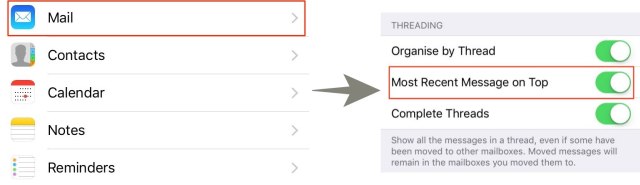
Nowe e-maile powinny być wyświetlane od początku.
7. Wyłącz ekran odpowiedzi na blokadę zdolności
iOS 10 umożliwia odpowiadanie na wiadomości z ekranu blokady, nawet jeśli posiadasz hasło / zestaw Touch ID.
- Aby go wyłączyć, wybierz Ustawienia>Wybierz ID i kod dostępu i wyłącz „Odpowiednio z wiadomością”.
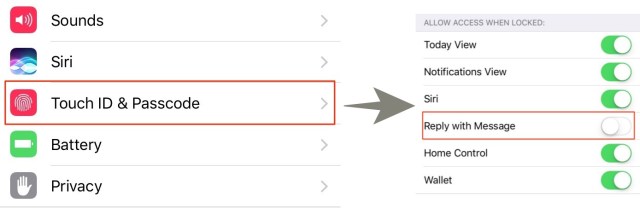
Odpowiadanie na wiadomość z ekranu blokady wymaga teraz wprowadzenia hasła / TouchID.
8. Wyłącz dostęp do powiadomień po zablokowaniu
Powiadomienia są wyświetlane na ekranie blokady, nawet po ustawieniu hasła / identyfikatora Touch.
- Przejdź do Ustawienia>Wybierz identyfikator i hasło.
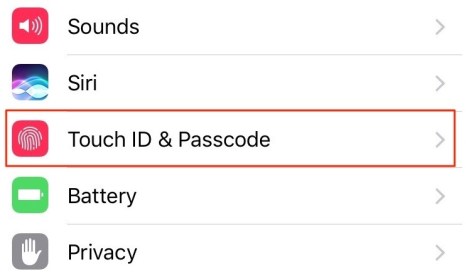
- Wyłącz przełącznik „Powiadomienia”.
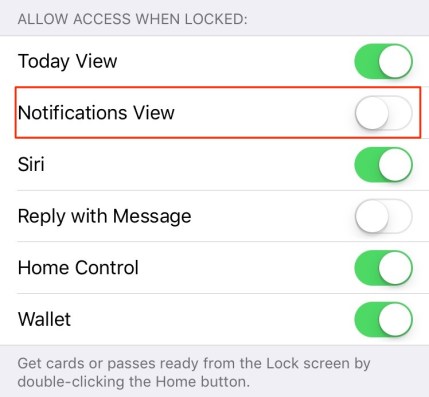
Ta sekcja umożliwia również wyłączenie dostępu do niektórych innych funkcji, takich jak widżety, Siri i Portfel z ekranu blokady.
9. Wyłącz Naciśnij Home, aby odblokować
iOS 10 wyeliminował kultową funkcję „Slajd do odblokowania” i wprowadził nową funkcję „Strona główna do odblokowania”.
- Aby to zrobić, przejdź do Ustawienia>Ogólne>Dostępność.
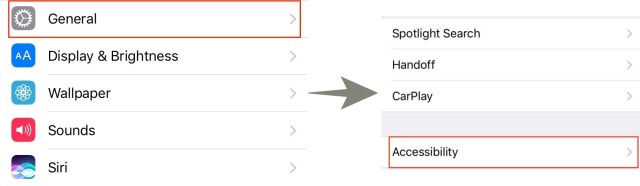
- Przejdź do przycisku głównego i włącz przełącznik „Odrywaj palec do otwarcia”.
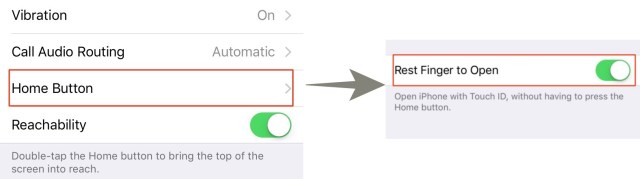 Teraz możesz odblokować iPhone’a z obsługą Touch ID, po prostu naciskając palec na przycisku Home.
Teraz możesz odblokować iPhone’a z obsługą Touch ID, po prostu naciskając palec na przycisku Home.
Pozbądź się iOS 10 Annoyances
Jak widać, można łatwo naprawić większość wersji systemu iOS 10 pro, poprawiając niektóre ustawienia domyślne.